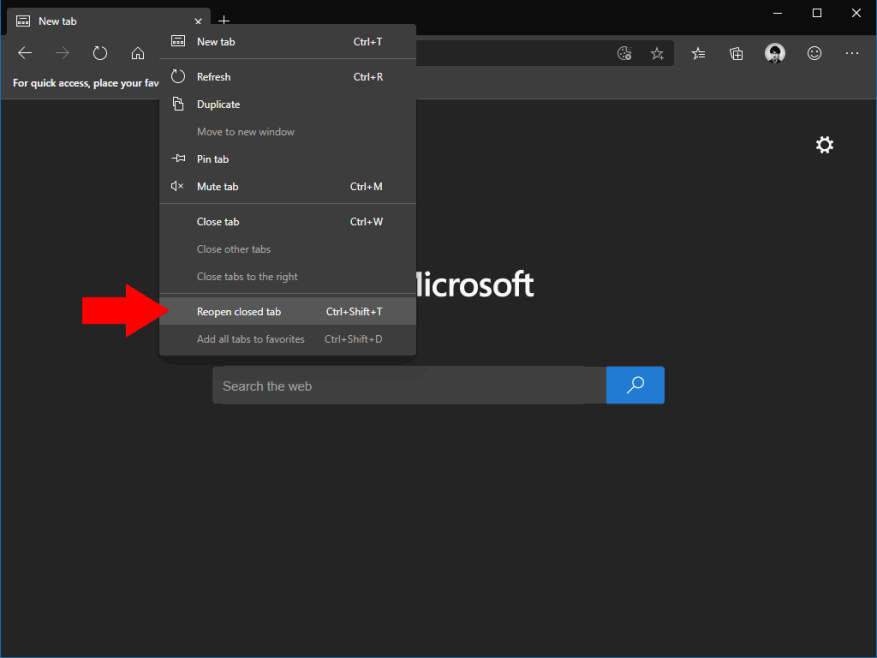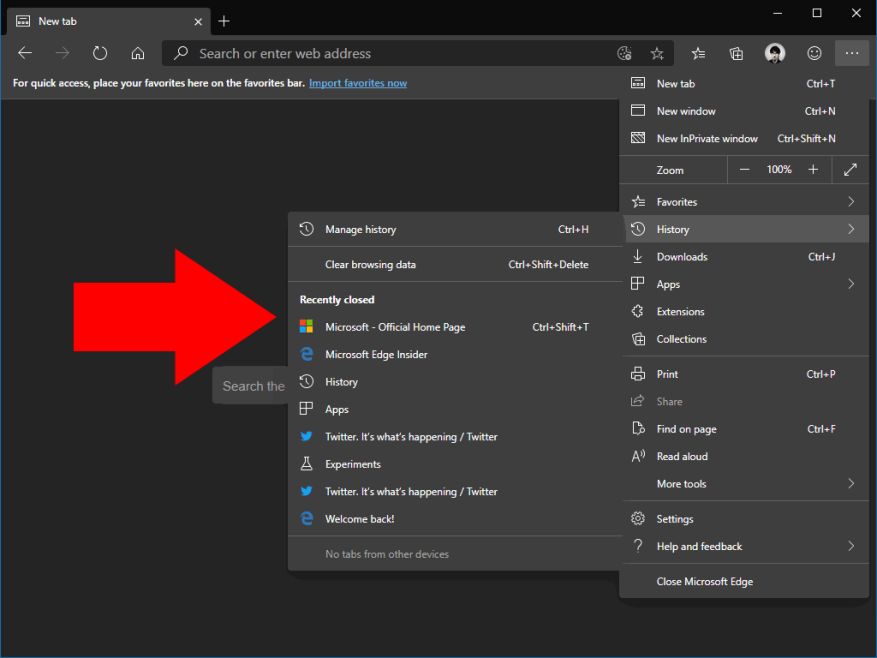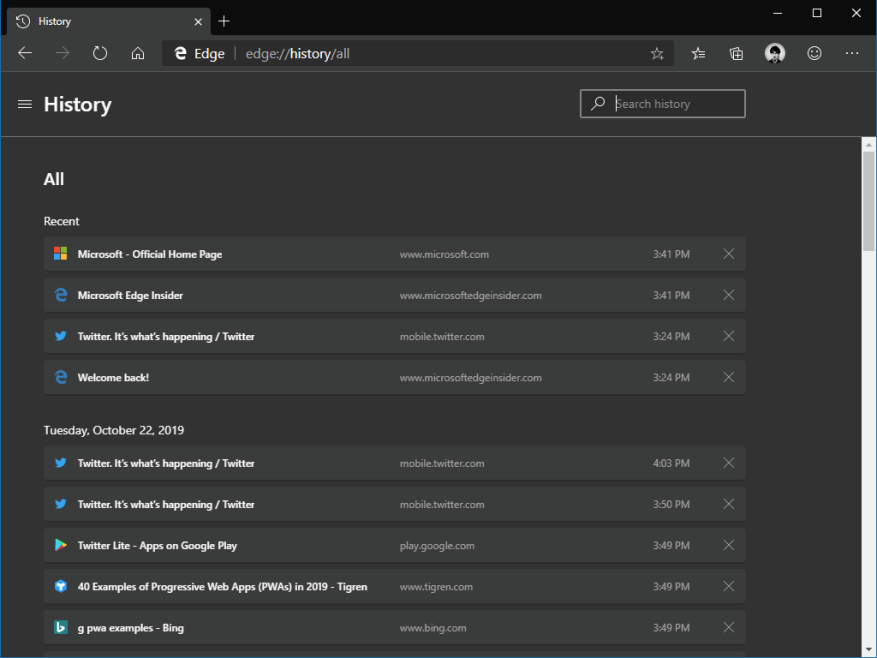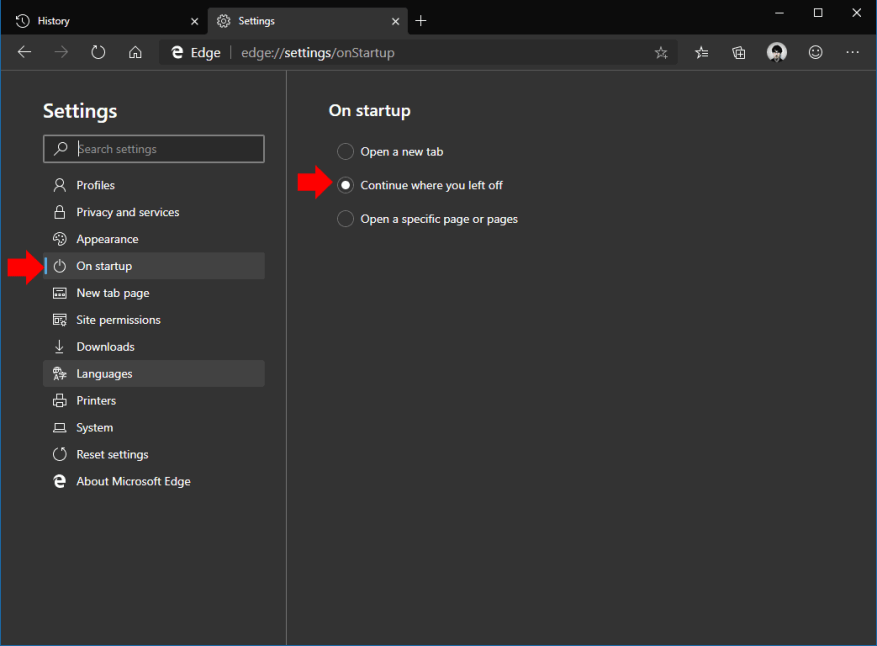Har du ved et uhell lukket en fane som du må gå tilbake til? Edge Insider gjør det enkelt å gjenopprette det du gjorde.
For å gjenåpne en nylig lukket fane, høyreklikk en hvilken som helst fane på fanestrimlen. Fra kontekstmenyen som vises, klikk på koblingen «Åpne lukket fane på nytt». Du kan også bruke Ctrl+Shift+T hurtigtast.
Denne metoden gjenoppretter bare en enkelt fane. Den velger alltid den nyeste fra historien med lukkede faner.
Hvis fanen du vil åpne igjen ikke er den sist lukkede, klikker du på menyknappen «…» øverst til høyre i Edges grensesnitt. Utvid «Historikk»-menyen. Denne utspringingen inkluderer et «Nylig lukket»-panel som viser alle de nylig lukkede fanene som er beholdt i Edges historie. Klikk på en fane for å gå tilbake til den umiddelbart.
Du må bruke det vanlige historiegrensesnittet hvis målfanen din ikke vises i «Nylig lukket»-menyen. Klikk «…» > Historikk > Administrer historikk, eller trykk Ctrl+H for å åpne loggskjermen. Her kan du bla gjennom en fullstendig kronologisk historie over fanene du har åpnet i Edge.
Til slutt kan du få Edge til å automatisk gjenopprette fanene dine når du åpner nettleseren. Dette skal være på som standard, men for å sjekke, åpne Edges innstillinger («…» > Innstillinger). Klikk på «Ved oppstart»-siden og velg alternativet «Fortsett der du slapp». Edge vil nå automatisk gjenopprette fanene dine hver gang den åpnes.
FAQ
Hvordan åpner jeg en lukket fane på nytt i Windows 10?
Trykk på tastekombinasjonene CTRL + SHIFT + T på tastaturet. Den lukkede fanen åpnes igjen i et nytt fanevindu som du kan se igjen. Hvis du trykker på tastekombinasjonen, åpnes den siste fanen du lukket på nytt. trykk på den igjen og tappen du lukket før den åpnes, og så videre.
Hvordan gjenoppretter jeg en utilsiktet lukket fane i chrome?
Sjekk at du har minst én fane åpen for øyeblikket. Minst én fane bør være til stede for å kunne åpne den utilsiktet lukkede fanen igjen.Hvis du lukker den siste fanen, lukkes også nettleseren automatisk, og tømmer faneloggen. Trykk på tastekombinasjonene CTRL + SHIFT + T på tastaturet.
Hvordan åpne lukkede faner på nytt i Microsoft Edge og Foxfire?
For å se flere lukkede faner i Microsoft Edge, kan du klikke på de tre prikkene i øvre høyre hjørne og velge Historikk. Å åpne lukket fane på nytt i Foxfire-nettleseren er veldig enkelt. Bare velg Angre Lukk fane. Du kan også trykke Ctrl+Shift+T for å åpne fanen på nytt.
Hvordan åpne en lukket fane på nytt i Safari?
Trykk på tastekombinasjonene CMD + Z på tastaturet. Den lukkede fanen åpnes igjen i et nytt fanevindu som du kan se igjen. I motsetning til Firefox, Chrome eller Internet Explorer, åpner Safari bare én fane igjen – den siste du lukket.
Hvordan åpne nettlesere som er lukket ved et uhell i Windows 10?
Minst én fane bør være til stede for å kunne åpne den utilsiktet lukkede fanen igjen. Hvis du lukker den siste fanen, lukkes også nettleseren automatisk, og tømmer faneloggen. Trykk på tastekombinasjonene CTRL + SHIFT + T på tastaturet.
Hvordan angrer jeg en lukket fane i Windows 10?
Bare velg Angre Lukk fane. Du kan også trykke Ctrl+Shift+T for å åpne fanen på nytt. Hvis du finner ut at dette Angre Lukk Tab-alternativet er nedtonet, kan du skrive about:config i adressefeltet og trykke Enter .
Hvordan åpner jeg en lukket fane på nytt i en nettleser?
Hvis du lukker den siste fanen, lukkes også nettleseren automatisk. Trykk på tastekombinasjonene CMD + Z på tastaturet. Den lukkede fanen åpnes igjen i et nytt fanevindu som du kan se igjen.
Hvordan åpne lukket fane fra nylig lukket historie i Microsoft Edge?
Åpne lukket fane på nytt fra Nylig lukket historie. 1 Åpne Microsoft Edge. 2 Klikk/trykk på Innstillinger og mer (Alt+F) 3 prikker-menyikonet, klikk/trykk på Historie, og klikk/trykk på et nylig lukket nettsted du vil åpne på nytt. (se skjermbilde nedenfor)
Hvordan åpne en fane på en MAC på nytt i Safari?
Du kan gjenåpne en fane du nylig lukket på en Mac i Safari ved å bruke en hurtigtast eller et menyvalg. Du kan også gjenåpne faner du lukket for dager siden ved å gå gjennom historien i Safari.
Hvordan åpne en lukket side på nytt i Safari?
I nyere versjoner av Safari vises denne knappen i verktøylinjen. Opp dukker en meny med alle fanene du har lukket i denne nettlesingsøkten. Velg en nettside du vil åpne på nytt, og klikk deretter på musen eller styreflaten for å få den tilbake.
Har du nettopp lukket en safari-fane eller et vindu?
Har du nettopp lukket en Safari-fane eller et vindu? Ikke noe problem – du kan få den tilbake. Som alle moderne nettlesere kan Apples Safari for Mac åpne en lukket fane eller vindu på nytt – så lenge du ikke surfet privat.
Hvordan starter jeg Safari på nytt hvis jeg lukket et vindu?
Hvis du har mer enn ett Safari-vindu åpne og lukke ett ved en feiltakelse, gå til Historikk-menyen og velg «Åpne sist lukkede vindu på nytt.» Hvis du avslutter Safari og vil starte den på nytt med alle fanene du hadde åpne forrige gang, går du til Historikk-menyen og velger Åpne alle vinduer på nytt fra siste økt.
Hvordan åpne flere faner samtidig i kanten?
1 Åpne Microsoft Edge. Ved å trykke på Ctrl + Shift + T-tastene gjentatte ganger vil du gå tilbake i tid for å åpne andre lukkede faner i den rekkefølgen de sist ble lukket. 1 Åpne Microsoft Edge.
Hvordan åpne lukkede faner på nytt i Microsoft Edge?
Ved å trykke på Ctrl + Shift + T-tastene gjentatte ganger vil du gå tilbake i tid for å åpne andre lukkede faner i den rekkefølgen de sist ble lukket. 1 Åpne Microsoft Edge. Ved å klikke på Åpne lukket fane på nytt gjentatte ganger vil du gå tilbake i tid for å åpne andre lukkede faner i den rekkefølgen de sist ble lukket.
Hvordan åpne lukket fane på nytt i Foxfire-nettleseren?
Å åpne lukket fane på nytt i Foxfire-nettleseren er veldig enkelt. Bare velg Angre Lukk fane. Du kan også trykke Ctrl+Shift+T for å åpne fanen på nytt. Hvis du finner ut at dette Angre Lukk fanen-alternativet er nedtonet, kan du skrive about:config i adressefeltet og trykke Enter.